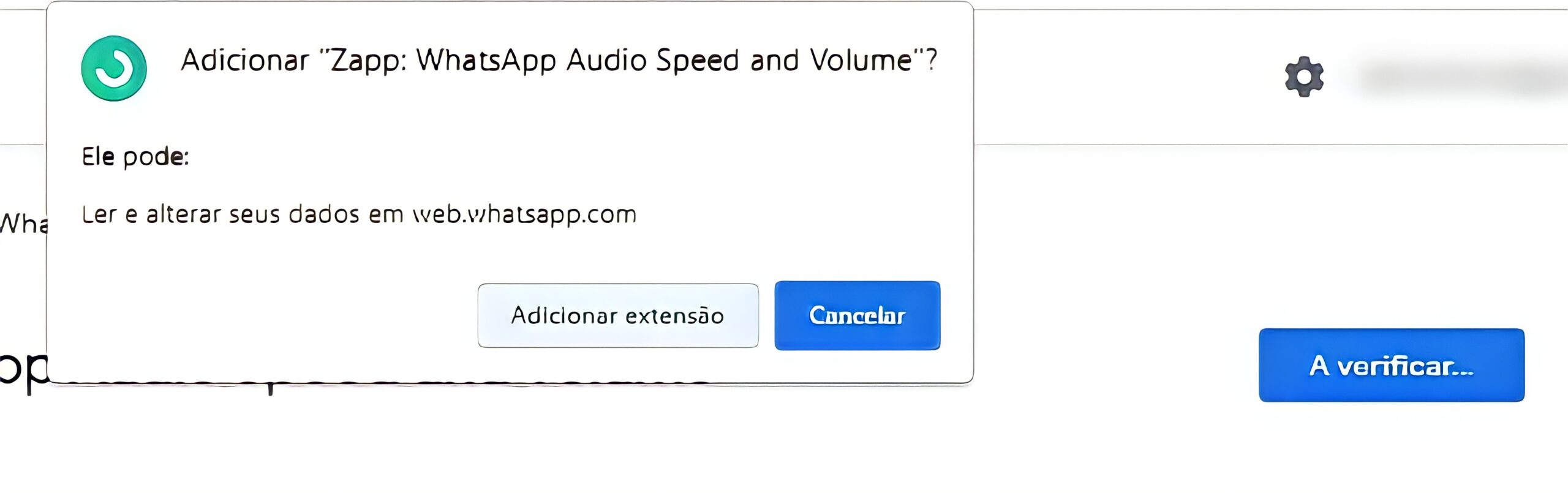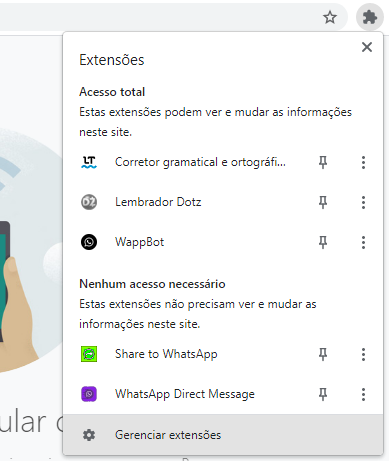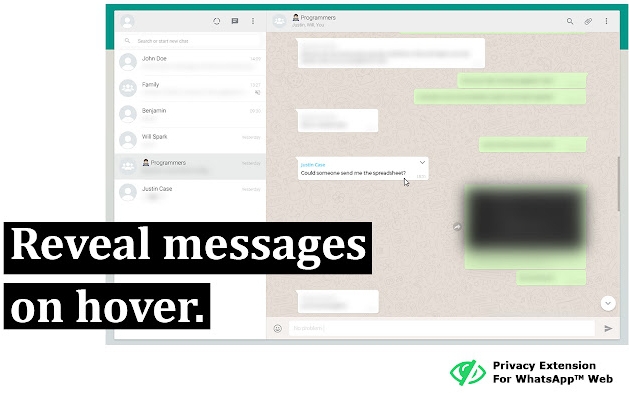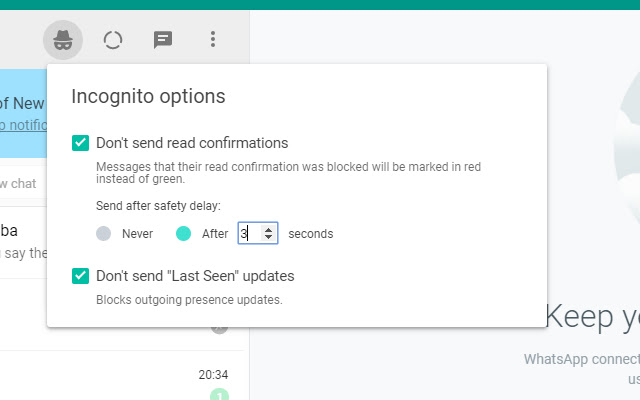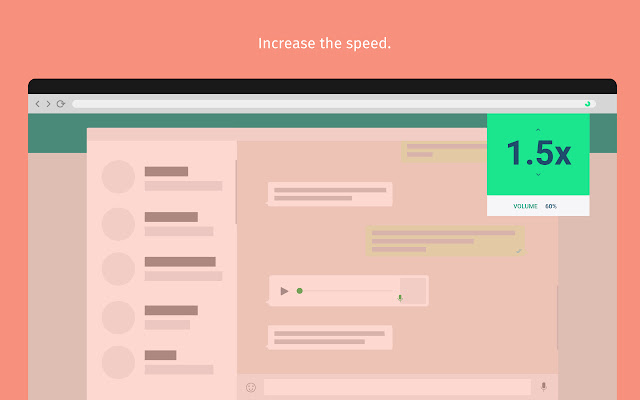O que são extensões no navegador?
Para aqueles com pouca familiaridade às terminologias e ferramentas dos usuários de PC, o termo extensões web pode parecer complexo ou não usual. Porém, na verdade, é mais simples do que parece. As extensões de navegador são como aplicativos que, quando instalados, unem-se ao programa maior e dão a ele funcionalidades além das suas capacidades nativas. Desta forma, os browsers como o Google Chrome, Mozilla Firefox, Opera e Safari ganham recursos extras, tais como verificador ortográfico, dicionário e capturador de telas, aumentando a sua personalização e agregando a eles muitas funções.
Como instalar as extensões no WhatsApp Web?
Primeiramente, caso nunca tenha usado o WhatsApp Web, você deve entrar no site do WhatsApp Web no seu PC e, na aba de Opções do WhatsApp em seu celular, clicar em Conectar um Aparelho para estabelecer a conexão e visualizar a tela do aplicativo em seu monitor. Para mais informações, temos aqui uma lista com 10 dicas para usar o WhatsApp Web e também um tutorial sobre como usar o WhatsApp Web no computador. Já para instalar as extensões no WhatsApp Web você precisará entrar na loja da Chrome Web Store ou na loja do Firefox Browser nas seções de extensão e procurar pela extensão que quiser instalar. Pareceu complicado? Não se preocupe, pois, abaixo seguem links diretos para cada extensor, devendo apenas clicá-lo em seu navegador e acionar sua instalação clicando no botão Instalar/Usar no Chrome e, na nova janela que surgir, selecionar Adicionar extensão. Para ativar ou desativar uma extensão, clique no símbolo de extensões, representado por um bloco de quebra-cabeças localizado à direita da barra de links, e uma lista de extensões irá se revelar. Nesta mesma tela, é possível visualizar e ativar conteúdos disponíveis pelo extensor ao clicar no ícone correspondente. Já para fixar a extensão e deixá-la sempre à vista para eventuais modificações, clique no símbolo de alfinete ao lado da extensão, chamado Fixar, para ela ser inclusa como um ícone individual ao lado da barra de links do seu navegador. Você também pode gerenciar todas as extensões instaladas no seu navegador clicando em Gerenciar extensões, disponível ao final desta lista.
Lista de extensões no WhatsApp Web
Segue agora uma lista de extensões gratuitas para serem utilizadas no seu navegador em conjunto com o WhatsApp Web.
Direct Message for WhatsApp
O Direct Message for WhatsApp permite que o usuário envie mensagens diretas para um número de celular sem precisar adicioná-lo na agenda. Também é possível, através desta extensão, enviar mensagens para o seu próprio número de telefone, usando-o como se fosse um lembrete ou uma tela de rascunho.
Privacy Extension for WhatsApp Web
Ideal para quem usa o WhatsApp em ambiente público e quer evitar que conteúdos pessoais sejam vistos. O recurso Privacy Extension for WhatsApp Web permite não só borrar imagens no WhatsApp Web, mas também textos, através de uma seleção variada de opções, que inclui desde o borramento de todas as mensagens no chat ativo, de mídias, das prévias de mensagens ao lado esquerdo, até fotos de perfis e nomes de usuários. A visualização de imagens e textos é permitida ao passar o mouse por cima e toda a personalização criada pode ser retrocedida ou restaurada através do comando no teclado ‘Alt + X’.
Share to WhatsApp
Como o nome já entrega, a extensão Share to WhatsApp permite que seja compartilhada a tela atual do navegador, ou, em outras palavras, o link, com algum contato do WhatsApp, deixando de ser necessário o uso dos atalhos copiar/colar. Esta extensão vem para trazer certa similaridade com os dispositivos mobiles, cujo botão de compartilhar já vêm integrado ao sistema.
WAIncognito
Com o WAIncognito, você pode esconder status online, não permitindo que outros usuários vejam seu último acesso ou que já leu as mensagens recebidas. E isso com o inverso trabalhando a seu favor, ou seja, sendo possível ver o status e o recebimento de leitura dos seus contatos mesmo estando neste modo. Ao ativar o botão, um símbolo do extensor aparecerá acima da barra lateral esquerda. Nele, é possível desativar a confirmação de leitura — incluindo a opção de escolher o tempo para deixá-la visível posteriormente —, e também a atualização de última entrada no aplicativo.
WAToolkit
Muitas vezes, ao utilizarmos o WhatsApp Web, acabamos por fechar a aba do aplicativo e perdemos notificações referentes a novos recebimentos de mensagens. Com o WAToolkit, isto acaba, pois o serviço se incorpora ao computador e adiciona um novo “aplicativo de fundo”, em que alertas sobre novas mensagens são geradas, mesmo com a aba do navegador com o WhatsApp Web fechada.
WA Web Plus for WhatsApp
Uma das mais completas extensões, o WA Web Plus for WhatsApp permite ao usuário realizar uma série de mais de 20 modificações, como não revelar o status digitando ou visualizado por último, borrar imagens no WhatsApp, restaurar mensagens excluídas, curtir ou gerar reações em mensagens, entre outras novidades. O recurso oferece também, em outras abas, serviços de Ferramentas Business, tais como geração de links para chats e mensagens agendadas, bem como exportações de listas e contatos, ambos mediante assinaturas, além de também contar com uma tela de estatísticas de uso do WhatsApp.
Whatsapp Web Dark Mode
Com a extensão Whatsapp Web Dark Mode, é possível deixar a sua área de conversação em modo noturno. Ideal para quando estiver cansado da iluminação oferecida pelo modo tradicional e compatível com as configurações permitidas nos celulares.
Zapp: WhatsApp Audio Speed and Volume
O recurso de acelerar áudios no WhatsApp é uma das suas funções mais práticas, principalmente quando recebemos muitos ou longos áudios e não queremos perder muito tempo ouvindo-os. Na versão Web, a extensão Zapp: WhatsApp Audio Speed and Volume permite que novas velocidades sejam incorporadas, como 1.25x e até 0.5x, deixando o áudio mais lento. Há também um botão de volume disponível pelo recurso. Vale o teste!
Saiba mais:
Confira mais artigos sobre WhatsApp no Showmetech e aprenda 17 dicas e truques para dominar o aplicativo, entre fixar conversas no topo, enviar fotos e vídeos que se apagam sozinhos, usar o WhatsApp Pay, entre outros. Confira também estas 10 melhores extensões no Chrome para estudantes.